Fixlet とタスクを非表示にする
Fixlet またはタスクを非表示にできます。
次の手順を使用します。
- 任意の Fixlet リスト・パネルまたはタスク・リスト・パネルから、非表示にするメッセージを選択します。
- 目的の項目を右クリックし、ポップアップ・メニューから「全体で非表示」または「ローカルで非表示」を選択します (または「編集」>「非表示」>「全体で非表示」または「ローカルで非表示」を選択します)。
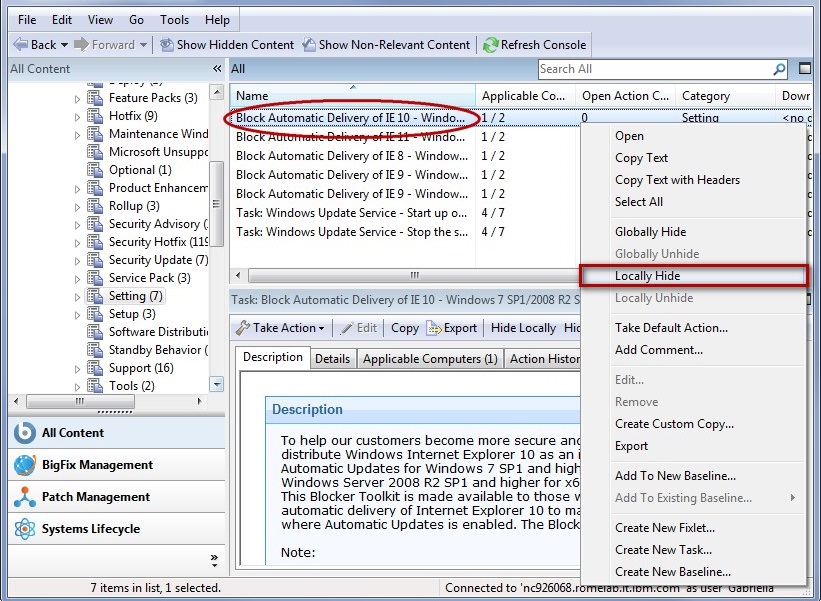
選択した Fixlet またはタスクがリストに表示されなくなります。項目をローカルで非表示にした場合、他のコンソール・ユーザーにはその項目が引き続き表示されます。マスター・オペレーターは、Fixlet またはタスクを全体で非表示にして、マスター以外のすべてのユーザーに対してもその項目を非表示にすることができます。
非表示にした Fixlet またはタスクは引き続き使用可能であり、いつでも復元または「再表示」できます。その方法を以下に示します。
- コンソール・ツールバーで、「非表示コンテンツを表示」ボタンをクリックします。このボタンを選択すると、非表示のコンテンツを含むすべてのコンテンツがリストに表示されます。

- リスト内の Fixlet またはタスクを個別にクリックして再表示することができます。結果として表示される作業域には、「再表示」ボタンが表示されます。このボタンをクリックすると、項目が通常の状態に戻ります。
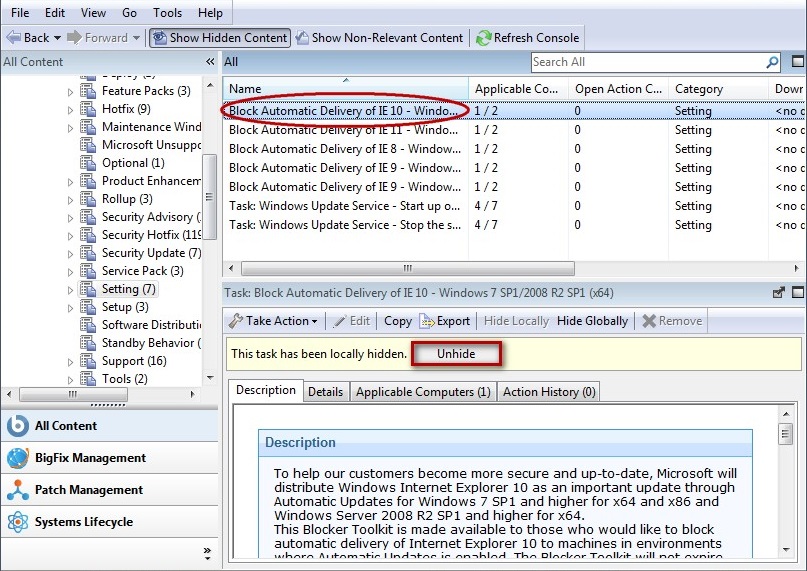
- 複数の Fixlet またはタスクを再表示することができます。そのためには、対象の項目を選択し、そのグループを右クリックしてコンテキスト・メニューから「再表示」を選択するか、複数の項目を選択し、「編集」>「非表示」>「グローバルに再表示」または「ローカルで再表示」を選択します。
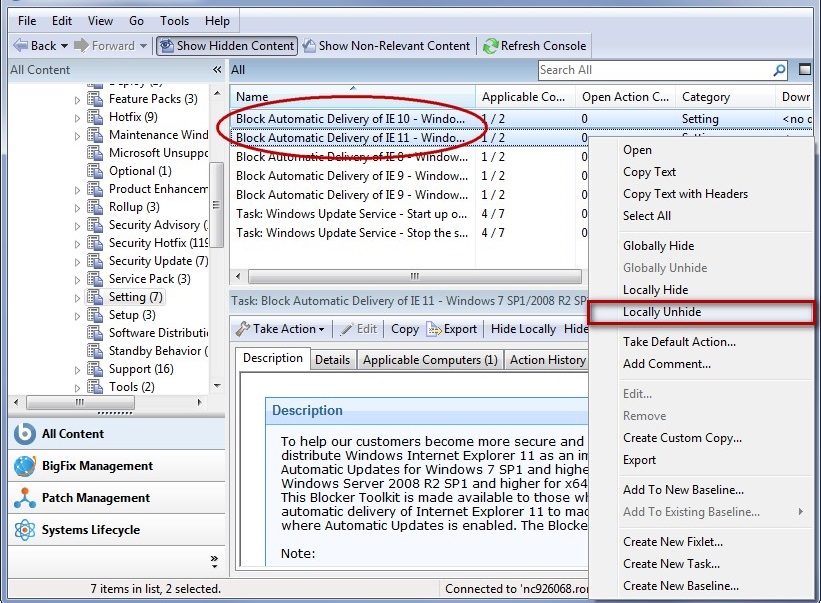
Fixlet またはタスクは単に無視すればよいので、一般には非表示にする必要はありません。これらを非表示にする重要な理由の 1 つとして、独自のポリシーを優先しなければならない場合が挙げられます。例えば、Fixlet メッセージが特定のセキュリティー更新のインストールを推奨している場合に、その更新をご使用のネットワークに適用してはならない理由があるとします。この場合、この Fixlet を非表示にするとユーザー・インターフェースにその Fixlet が表示されなくなり、他のコンテンツに集中できます。一般のオペレーターが適用してはならない Fixlet とタスクを、マスター・オペレーターが非表示にする場合もあります。